Как добавить бота в беседу в Вк: инструкция
Как добавить бота в беседу в ВК и кому вообще может быть интересна подобная опция? Не все пользователи социальной сети знают, как пользоваться помощниками – и зря, ведь они прекрасно регулируют процессы общения в групповых чатах.
Зачем они нужны?
Мы обязательно расскажем, как добавить чат-бота в беседу в ВК, но начнем с другого. Попробуем понять, каким вообще функционалом обладают такие помощники? Их очень много, поэтому в общих чертах дать ответ на вопрос сложно.
Специальные сервисы разработаны для упрощения процесса общения в больших групповых чатах. Например, можно с легкостью исключать неактивных пользователей или назначать бан тем, кто нарушил правила – при этом вам не придется делать это вручную. Достаточно задать команду!
Уже заинтересовались, как добавить своего бота в беседу в ВК? И это еще не все, роботы бывают разными. Одни предназначены для больших чатов, другие выступают в роли помощника. Например, отправляют информацию по запросу, собирают данные, информируют о новостях. Такие пригодятся бизнесу, тем, кто что-то продает или предлагает свои услуги.
Такие пригодятся бизнесу, тем, кто что-то продает или предлагает свои услуги.
Есть развлекательные сервисы, созданные исключительно для того, чтобы разнообразить общения. Есть планировщики или те, кто вовремя отправляют напоминания. Существует группа сервисов, умеющих подбирать под запрос стикеры, картинки, музыку, переводить слова… Всего не перечислить!
А вы знаете, как посмотреть, кто поделился записью в ВК в личных сообщениях?
Вы уже готовы разбираться, как добавить бота в беседу ВК с телефона или компьютера? Уверены, что вы с легкостью найдете интересного помощника, который сможет значительно упростить общение. Вперед!
Как это сделать?
Перед тем, как добавить бота в чат в ВК, нужно найти его группу в социальной сети. Именно так вы сможете получить доступ ко всему функционалу! Там вы найдете подробные инструкции, доступные команды, ответы на часто задаваемые вопросы и многое другое.
Итак, что необходимо делать? Приступаем!
- Откройте официальную группу – например, вот так;
- Чтобы добавить бота в чат ВК, нужно нажать на одноименный значок.

Как правило иконка, отмеченная значком плюса, находится сразу под описанием. Не потеряетесь!
Мы показываем процесс на примере Alucard, но вы можете выбрать любой другой сервис.
После нажатия на эту иконку откроется список чатов, в которых вы состоите участником. На экране появятся все доступные групповые переписки, вам нужно лишь выбрать одну из них. Кстати, можно выбрать и несколько групп сразу, но мы попробуем поработать с одной.
Чтобы добавить бота в беседу в ВК, сначала нужно выбрать чат. Если вы уже определились, отмечаем его галочкой и кликаем по значку «Пригласить». Если все сделано правильно, сначала вы увидите оповещение об успешном добавлении робота. А уже через пару секунд получите личное сообщение с дальнейшими инструкциями! Сообщение придет в выбранный вами чат.
Как добавить бота в чат ВК – понятно! Следующий шаг – назначение соответствующих прав, без которых сервис не будет работать. Здесь не о чем переживать, это совершенно нормальная практика. Пока вы не дадите роль администратора, робот не сможет выполнять свои функции и останется простым молчаливым «участником».
Пока вы не дадите роль администратора, робот не сможет выполнять свои функции и останется простым молчаливым «участником».
Поделились подробной инструкцией о том, как отключить в ВК уведомления от групп и сообществ.
- Нажимаем на название группы на верхней панели;
- Пролистываем открывшееся меню до вкладки «Участники»;
- Находим в списке название сервиса и жмем на стрелочку рядом;
- На появившейся панели щелкаем «Назначить администратором»;
- Закрываем окно настроек. Готово!
Теперь несколько слов о том, как добавить бота в ВК в беседу через телефон. В целом, алгоритм практически не имеет отличий, хотя свои особенности у мобильной версии есть. Сначала также необходимо найти группу робота, затем:
- Нажмите на кнопку добавления на главной странице;
- Выберите из списка группу, куда хотите «внедрить» помощника и щелкните «Готово»;
- Вернитесь к чату и дождитесь получения приветственного сообщения;
- Если все прошло хорошо – пора назначить соответствующую роль;
- Жмем на аватар/название на верхней панели и находим блок «Участники»;
- Ищем название робота и кликаем по трем точкам справа;
- В появившемся меню выбираем опцию «Назначить администратором».

Вот как добавить бота в беседу в ВК с телефона – никаких трудностей, можно справиться за пару минут. Главное, заранее найти официальную группу в социальной сети!
Как добавить бота в Телеграмм (Telegram) канал, чат или группу
Разработчики мессенджера поощряют создание роботов, поэтому их количество растет с каждым днем. Сегодня расскажем, как найти и добавить бота в Телеграмм, а также как его использовать. Это очень полезные программы, которые смогут управлять за вас каналами или размещать в ваших группах сообщения/рассылки и пр. Ведь на поиск и выдачу информации уходит много времени, а качественный робот сделает все сам. Если же вы занимаетесь бизнесом, то программы-роботы могут стать отличным маркетинговым инструментом.
Где искать нужный сервис
Если вы не знаете, как точно называется нужный вам ресурс, то можно воспользоваться сайтом Telegram Store https://storebot.me/
Это каталог, в котором представлена информация обо всех актуальных разработках. Если не удобно искать на сайте, ищите @strorebot.
Если не удобно искать на сайте, ищите @strorebot.
Вы можете посмотреть топ чарт, новинки или недавно добавленные.
Также в строку поиска можно набрать ключевое слово, связанное с назначением сервиса – это поможет выполнить целевой поиск.
Как узнать о боте подробнее?
Вся дополнительная информация описывается разработчиком на этапе создания. Для пользователя она также доступна:
- Щелкните по названию программы бота в списке вашего аккаунта.
- В верхней строке нажмите на название. Если вы пользуетесь web-версией, то нажмите по логотипу справа от строки ввода сообщений.
- Откроется окно, в котором вы увидите описание и правильное название.
Также информация появляется при старте робота.
Как в Телеграмм добавить бота?
После того, как вы узнали название ресурса, введите его в строку поиска (значок лупы). На экране появится список программ, подходящих под набранную строку. Выбирайте нужный и щелкайте на него. Теперь робот всегда будет в списке.
Теперь робот всегда будет в списке.
Чтобы начать чат, просто нажмите на него. Сообщения вводятся в строку поиска. Никакие особенных действий, как видим, чтобы добавить бота в чат Telegram предпринимать не нужно.
Как добавить бота в Телеграмм в группу
Рассмотрим пошагово:
- Создайте группу Телеграмм. Для этого нажмите значок главного меню в верхнем левом углу и щелкните по нужному пункту. Укажите контакты участников и введите имя группы.
- Откройте группу и щелкните по ее названию сверху (логотип группы около строки ввода в web-версии).
- Найдите пункт «Добавить участника» (Add member для нерусифицированного мессенджера).
- В окне нажмите значок лупы и введите название добавляемого робота.
- Подтвердите согласие и программа появится в группе.
Как добавить бота в беседу разобрались. Осталось узнать, как добавить бота в канал Телеграмм. Для этого выполните следующие действия:
- Аналогично созданию группы создаем канал Телеграмм.
 Вводим имя и выбираем: частный или публичный. Копируем ссылку – приглашение. Если вы пользуетесь смартфоном, просто нажмите на нее и подержите.
Вводим имя и выбираем: частный или публичный. Копируем ссылку – приглашение. Если вы пользуетесь смартфоном, просто нажмите на нее и подержите. - Пригласите участников в канал. Вы можете добавлять участников в уже созданный канал. Для этого зайдите в него и нажмите на название. Далее выберите «Подписчики» и «Добавить подписчика» или «Пригласить по ссылке».
- Бот не может быть подписчиком, только администратором. Поэтому вам нужно создать собственного робота через сервис @Botfather и настроить его. Обязательно включите «inline mode» и выдайте групповые права в меню «Group Privacy».
- Предусмотрите для программы выполнение действий, например, опрос или рассылку. Задать их можно в конструкторе @manybot.
- Далее заходите в канал и нажимайте по его названию. В меню ищите «Управление каналом» или Manage Channel
- Нажимайте Добавить администратора.
- Далее щелкните на значок лупы (поиск) и вводите название своего бота.
- Щелкайте по найденному и устанавливайте для него права.

Теперь робот будет управлять вашим каналом и выполнять работу за вас. Итак, мы рассказали, как добавить бота в канал Телеграмм на мобильной версии. Web интерфейс очень ограничен в возможностях, здесь вы эту процедуру проделать не сможете.
Как взломать бота в Телеграмм
Как в Телеграмме найти бота
Чат с ботом в Teams
Команды Майкрософт
Приложения и сервисы
Приложения и сервисы
Чат с ботом в Teams
Microsoft Teams Больше… Меньше
Отвечая на вопросы или выполняя рутинные задачи, боты в Teams сэкономят вам и другим время, чтобы сосредоточиться на самом важном.
Совет: Не знаете, что сказать боту? Помните, что у каждого бота есть набор команд, которые он понимает и на которые реагирует. Вы можете увидеть эти команды, когда начнете вводить сообщение боту.
Добавить бота
Есть несколько способов добавить бота в Teams:
- org/ListItem»>
В канале, индивидуальном или групповом чате введите @ в текстовое поле и выберите Получить ботов .
Перейдите к Apps слева от Teams. Найдите свое любимое приложение или просмотрите категории приложений, чтобы найти новые.
Примечание. Если вы являетесь владельцем команды, вы можете добавлять ботов, которые получают и отправляют сообщения в каналы без @упоминания. Прежде чем добавить этот тип бота, убедитесь, что вы понимаете, какие разрешения он запрашивает.
Чат с ботом один на один
Боты могут помочь вам спланировать свой день, быстро получить информацию и многое другое, не выходя из Teams.
- org/ListItem»>
Введите имя бота в поле To .
Общайтесь.
Перейдите в чат и выберите Новый чат .
Чат с ботом в канале или групповом чате
Боты могут вносить свой вклад в канал и групповые чаты, например сообщать важные обновления или помогать команде организовывать свою работу.
Как правило, вы или кто-то еще @упоминаете бота для взаимодействия с ним, но некоторые боты могут играть более активную роль в каналах. Эти боты получают сообщения и отвечают без @mention. (Кто бы ни добавил такого бота в канал — будь то вы или член команды — должен дать согласие на необходимые разрешения приложения от имени команды. )
)
Введите @
и имя бота в текстовом поле.Общайтесь.
В этом примере показан бот с именем Contoso , который назначает Даниэле дополнительную задачу на основе разговора в канале.
Создать бота
Создать поток чата с ботом для связи с посетителями вашего сайта. Бот появится в виде виджета чата на страницах вашего сайта, где посетитель может начать разговор. Бот может помочь квалифицировать потенциальных клиентов, назначать встречи или создавать заявки в службу поддержки, отправляя серию вопросов и автоматических ответов. Используйте бота, чтобы собрать начальную информацию о посетителе, прежде чем член вашей команды начнет разговор.
Обратите внимание: только пользователи с разрешениями Chatflows на вкладке CRM могут создавать и редактировать чаты.
Если вы хотите связать посетителя с членом вашей живой команды, как только он начнет разговор через виджет чата, узнайте, как создать поток чата с помощью живого чата.
Вы также можете создать бота для своей учетной записи Facebook Messenger. Узнайте, как создать поток чата для Facebook Messenger.
Чтобы посмотреть обзор этого процесса, посмотрите видео ниже:
| См. полный урок Академии HubSpot: Настройка диалогов |
Перед началом работы
Прежде чем создавать бота, подключите канал чата к папке входящих сообщений. Канал чата — это место, где вы можете настроить доступность вашей команды и внешний вид виджета. Кроме того, если вы добавляете бота на веб-сайт, который не размещен на HubSpot, вам необходимо добавить код отслеживания на свои внешние страницы перед созданием бота.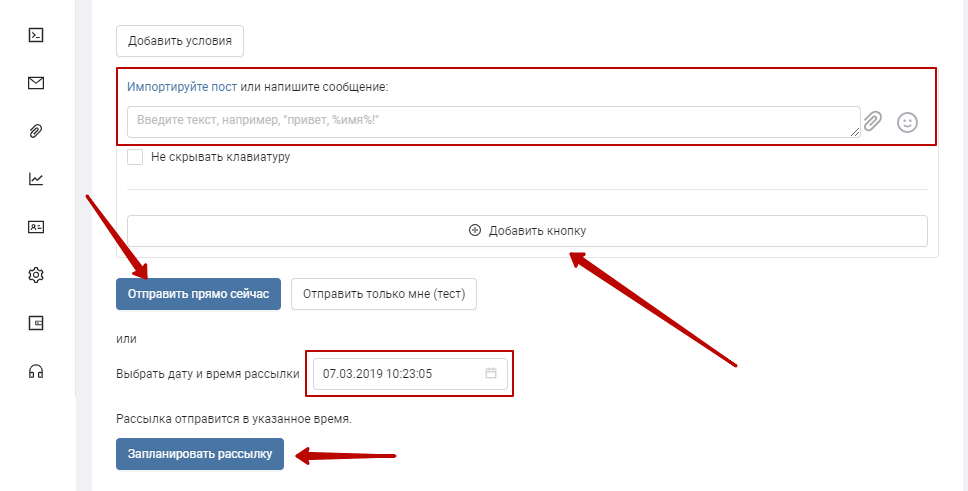 Бот не появится, если код отслеживания не установлен.
Бот не появится, если код отслеживания не установлен.
После того, как ваш чат-канал подключен к почтовому ящику и код отслеживания установлен на любых внешних страницах, вы можете создать бота с нуля или использовать один из пяти различных шаблонов бота, созданных HubSpot, затем настроить действия своего бота и добавить, если /Затем ветви, чтобы определить ход разговора.
- Беседы > Потоки чата .»}» data-sheets-userformat=»{«2″:14337,»3»:{«1″:0},»14»:[null,2,0], «15»:»Arial»,»16″:10}» data-sheets-formula=»=»»»>В своей учетной записи HubSpot перейдите к Беседы > Чаты .
- Беседы > Потоки чата .»}» data-sheets-userformat=»{«2″:14337,»3»:{«1″:0},»14»:[null,2,0],»15 «:»Arial»,»16″:10}» data-sheets-formula=»=»»»>В правом верхнем углу нажмите Создать чат .
- Беседы > Потоки чата .»}» data-sheets-userformat=»{«2″:14337,»3»:{«1″:0},»14»:[null,2,0],»15 «:»Arial»,»16″:10}» data-sheets-formula=»=»»»>Select Website .
 Если вы хотите добавить поток чата в свою учетную запись Facebook Messenger, узнайте, как создать поток чата для Facebook Messenger.
Если вы хотите добавить поток чата в свою учетную запись Facebook Messenger, узнайте, как создать поток чата для Facebook Messenger. - В левой боковой панели в разделе Создать бота выберите шаблон бота:
- Бот-консьерж (только Service Hub Professional или Enterprise ) : используйте этот шаблон, чтобы направлять посетителей в нужную группу в зависимости от причины, по которой они начали чат. В зависимости от ответа посетителя, он может выполнить поиск в базе знаний, связаться с членом вашей живой команды или назначить встречу с вашей командой. Вам необходим доступ к инструменту базы знаний, чтобы использовать этот шаблон бота.
- Бот Qualify Leads: используйте этот шаблон для сбора информации о посетителе и причине его посещения вашего сайта.
- Бот для совещаний: используйте этот шаблон, чтобы поделиться ссылкой на совещание с посетителем, чтобы он мог забронировать время с вами или вашей командой.

- Билетный бот: используйте этот шаблон для сбора информации о запросе посетителя в службу поддержки, а затем создайте тикет, чтобы отслеживать его проблему в папке входящих сообщений. У вас должен быть доступ к редактированию заявок, чтобы использовать этого бота.
- База знаний и бот поддержки (только Service Hub Professional или Enterprise ) отправить билет, если им все еще нужна помощь. Перед использованием этого шаблона выберите пользователей и группы, которым следует направлять беседы, если вопрос не может быть решен с помощью статьи.
- Автономный бот ( Центр продаж или Центр обслуживания Professional и Enterprise только ) : , если ваша команда доступна только в установленное рабочее время, используйте этот шаблон, чтобы направлять посетителей к доступным членам команды во время работы.
 часов, а затем собирайте электронную почту посетителя, когда ваша команда не в сети. Вы также можете отредактировать настройки бота, чтобы виджет чата появлялся в нерабочее время. Посетители могут оставить свой адрес электронной почты, чтобы ваша команда могла связаться с ними, когда они вернутся в сеть. Перед использованием этого шаблона выберите пользователей и команды, доступность которых будет определять поток бота.
часов, а затем собирайте электронную почту посетителя, когда ваша команда не в сети. Вы также можете отредактировать настройки бота, чтобы виджет чата появлялся в нерабочее время. Посетители могут оставить свой адрес электронной почты, чтобы ваша команда могла связаться с ними, когда они вернутся в сеть. Перед использованием этого шаблона выберите пользователей и команды, доступность которых будет определять поток бота. - Начать с нуля: создать собственного бота с нуля, используя различные действия бота.
- Щелкните Далее .
- Слева настройте входящие и языковые параметры:
- Если в вашей учетной записи настроено несколько почтовых ящиков, щелкните раскрывающееся меню Входящие и выберите почтовый ящик , к которому нужно подключить поток чата.
- Чтобы изменить язык чата, щелкните раскрывающееся меню Язык .
- Если вы создаете бота Concierge или бота Meetings , чтобы выбрать, какая ссылка на собрание будет доступна посетителю, щелкните раскрывающееся меню Ссылка на собрание .

- Если вы создаете Базу знаний + оперативную поддержку бота или Автономный бот , чтобы указать, какие пользователи будут получать входящие сообщения, щелкните раскрывающееся меню Выберите пользователей входящих сообщений .
- Нажмите Создать .
1. Сборка — создание приветственного сообщения и добавление действий бота
На вкладке Сборка настройте шаблон бота и создайте приветственное сообщение, которое будет приветствовать ваших посетителей. Вы также можете добавить дополнительные действия, чтобы настроить ход разговора с ботом.
Создать приветственное сообщение
Приветственное сообщение — это первое, что увидит посетитель, начав с вами чат.
- Чтобы изменить содержимое приветственного сообщения, нажмите кнопку Приветственное сообщение шаг в шаблоне бота.
- В открывшейся справа панели Добро пожаловать сообщение введите сообщение , затем нажмите Сохранить .

Добавить действия бота
Независимо от того, создаете ли вы бота с нуля или используете шаблон, вы можете использовать различные действия бота для сбора информации о посетителе. Вы можете задавать вопросы, устанавливать значение контакта или свойства компании, делиться статьей базы знаний или назначать встречу с помощью действий бота.
- Чтобы добавить новые вопросы или действия, щелкните значок добавления с плюсом .
- На правой панели выберите действие . Узнайте больше о различных действиях ботов.
- На правой панели отредактируйте детали действия. Параметры, которые вы можете изменить, зависят от действия. Например, если вы задаете пользовательский вопрос, вы можете ввести вопрос и установить быстрые ответы, которые ваш посетитель может выбрать в качестве ответов на ваше сообщение.
- Нажмите Сохранить .
- Чтобы изменить настройки существующего действия, нажмите действие в редакторе бота и внесите изменения на правой панели.

- Если вы являетесь пользователем Professional или Enterprise , вы можете настроить поток диалога с ботом, используя ветки if/then. Ветки if/then позволяют отправить посетителя на определенное действие бота в зависимости от его ответа, значения свойства контакта или доступности вашей команды.
- Выберите действие.
- На правой панели щелкните вкладку Если/то ответвления.
- Узнайте, как использовать переходы if/then в действиях вашего бота.
Обратите внимание: : Начальные и бесплатные пользователи не могут добавлять ветки if/then к своим действиям бота.
- Если вы являетесь пользователем с разрешениями Доступ к учетной записи , вы можете направить разговор с ботом конкретному члену вашей команды. Чтобы перенаправить беседу с ботом члену вашей команды, нажмите значок «Добавить плюс», затем выберите Отправить члену команды в правой панели.

Обратите внимание: пользователь, к которому вы направляетесь, должен иметь назначенное место Центр продаж или Центр обслуживания .
- Чтобы повторно подключить любые действия, которые были отключены при редактировании потока вашего бота, нажмите кнопку Оповещения в левом верхнем углу. Вы также можете искать любые отключенные действия, используя панель поиска Перейти к действию в правом верхнем углу.
- Когда вы закончите редактирование действий бота, вы увидите каждое действие на пути бота в одном представлении. Вы можете просматривать и вносить изменения в логику ветвления если/то, редактировать настройки отдельных действий или искать конкретное действие с помощью панели поиска Перейти к действию в правом верхнем углу.
- Чтобы увидеть, как бот будет выглядеть на вашем сайте, в правом верхнем углу нажмите Предварительный просмотр .

- Чтобы продолжить, нажмите Сохранить внизу, затем нажмите кнопку Цель вкладка.
В зависимости от вашего варианта использования, после сбора некоторой базовой информации о посетителе, вы можете затем направить посетителя к члену вашей активной команды или в папку входящих разговоров для рассмотрения участником команды или отправить заявку.
2. Цель — выберите, когда бот должен появиться
На вкладке Цель вы можете решить, когда бот будет отображаться на страницах вашего сайта. Вы можете отображать бота, когда посетитель находится на определенном URL-адресе страницы, или на основе известной информации о ваших посетителях. Вы также можете комбинировать параметры таргетинга, чтобы создать индивидуальный и персонализированный опыт для посетителей вашего сайта. Узнайте больше о различных параметрах таргетинга и правилах таргетинга, которые вы можете использовать в своих чатах.
- Чтобы показать бота, когда посетитель находится на определенном URL-адресе веб-сайта, в разделе URL-адрес веб-сайта :
- Щелкните первое раскрывающееся меню и выберите URL веб-сайта .

- Щелкните второе раскрывающееся меню и выберите правило таргетинга .
- Введите критерии правила в текстовое поле.
- Щелкните первое раскрывающееся меню и выберите URL веб-сайта .
- Чтобы показать бота, когда посетитель находится на странице веб-сайта, URL-адрес которой содержит определенные параметры запроса:
- Щелкните первое раскрывающееся меню и выберите Параметр запроса.
- В первое текстовое поле введите имя параметра запроса .
- Нажмите раскрывающееся меню и выберите правило таргетинга .
- Во втором текстовом поле введите значение параметра запроса .
- Чтобы добавить другое правило, нажмите Добавить правило .
- Чтобы исключить бота с определенных страниц (например, страницы политики конфиденциальности), нажмите Добавить правило исключения .
Вы также можете нацелить своего бота на определенные контакты на основе известной информации о них. Чтобы установить критерии на основе информации о посетителях, в разделе Информация о посетителях :
Чтобы установить критерии на основе информации о посетителях, в разделе Информация о посетителях :
- Щелкните первое раскрывающееся меню и выберите фильтр . Вы можете использовать фильтры, специально предназначенные для известных контактов или неизвестных посетителей.
- Щелкните второе раскрывающееся меню и выберите c критерии .
- Чтобы добавить другое правило, нажмите Добавить правило .
- Чтобы исключить всплывающую форму на определенных страницах (например, на странице политики конфиденциальности), нажмите Добавить правило исключения .
- Чтобы создать другую группу фильтров с дополнительными правилами таргетинга, нажмите Добавить группу фильтров .
- Чтобы продолжить, нажмите Сохранить внизу, затем щелкните вкладку Показать .

3. Дисплей — настройка внешнего вида бота
Настройте параметры отображения бота, включая заголовок чата, поведение виджета чата и триггеры виджета чата. Чтобы изменить цвет акцента бота и его размещение на странице, узнайте, как дополнительно настроить внешний вид виджета чата в настройках папки «Входящие».
- По умолчанию название компании, указанное в настройках фирменного стиля вашей учетной записи, будет отображаться в качестве заголовка чата. Чтобы изменить заголовок чата, разверните раздел Выберите аватар чата , затем измените имя в поле заголовка чата . Чтобы изменить изображение аватара, наведите курсор на аватарку и нажмите Изменить фото .
- В разделе Поведение отображения чата управляйте поведением виджета на экранах настольных компьютеров или мобильных устройств. Нажмите Беседы > Потоки чата .»}» data-sheets-userformat=»{«2″:14337,»3»:{«1″:0},»14»:[null,2,0],»15 «:»Arial»,»16″:10}» data-sheets-formula=»=»»»> Заголовок чата для расширения раздела.

- На вкладке Desktop выберите переключатель рядом с предпочтительным поведением дисплея:
- Открыть приветственное сообщение как подсказку: показать предварительный просмотр приветственного сообщения над виджетом чата.
- На вкладке Desktop выберите переключатель рядом с предпочтительным поведением дисплея:
- Показывать только панель запуска чата: отображать только панель запуска чата, поэтому посетители должны щелкнуть, чтобы открыть окно чата.
- Показать приветственное сообщение, а затем открыть чат при срабатывании триггера: отображать предварительный просмотр приветственного сообщения, а открывать виджет чата при срабатывании триггера или когда посетитель щелкает виджет, в зависимости от того, что произойдет раньше.
- На вкладке Mobile выберите переключатель рядом с предпочтительным поведением дисплея:
- Открыть приветственное сообщение как подсказку: показать предварительный просмотр приветственного сообщения над виджетом чата.

- Показывать только панель запуска чата: отображать только панель запуска чата, поэтому посетители должны щелкнуть, чтобы открыть окно чата.
- Открыть приветственное сообщение как подсказку: показать предварительный просмотр приветственного сообщения над виджетом чата.
- На вкладке Mobile выберите переключатель рядом с предпочтительным поведением дисплея:
Обратите внимание: чтобы отключить чат на мобильных устройствах, вы можете добавить правило исключения в настройках таргетинга, чтобы скрыть чат, когда кто-то просматривает вашу страницу на мобильном устройстве.
- Вы также можете решить, когда загружать виджет чата на страницу. Нажмите Триггеры , чтобы развернуть раздел, затем выберите рядом с триггером отображения чата.
- При намерении выхода: запускает бота, когда мышь посетителя перемещается к верхней части окна браузера.
- Время нахождения на странице в секундах: запускает бота, когда проходит указанное количество времени (в секундах), пока посетитель находится на странице.
Обратите внимание: для более быстрой загрузки страницы HubSpot рекомендует задержку в 5 секунд или более.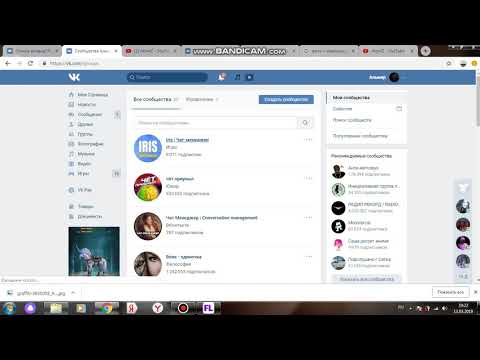 Узнайте больше о времени загрузки страницы вашего сайта.
Узнайте больше о времени загрузки страницы вашего сайта.
- Процент прокрутки страницы: запускает виджет живого чата, когда посетитель прокручивает до определенного места на странице.
- Щелкните Сохранить , затем щелкните вкладку Параметры .
Обратите внимание: после завершения настройки бота вы можете автоматически открывать виджет чата, когда посетитель загружает определенный URL-адрес страницы. Добавьте #hs-chat-open в конец URL-адреса страницы. Затем вы можете связать эти URL-адреса в своих электронных письмах, целевых страницах и других маркетинговых кампаниях, чтобы направлять посетителей прямо в виджет чата.
4. Параметры
Настройте дополнительные параметры для своего бота, включая настраиваемые сообщения об ошибках, язык интерфейса и параметры GDPR.
Общие
- Чтобы установить задержку между каждым сообщением, отправляемым посетителям, щелкните раскрывающееся меню Задержка ввода между сообщениями и выберите параметр.

- Чтобы настроить количество времени, которое должно пройти до сброса сеанса чата до начала, нажмите Время ожидания сеанса раскрывающееся меню и выберите вариант. Тайм-аут начинается, когда посетитель перестает отвечать на запросы. Если посетитель отправляет другое сообщение после истечения времени ожидания, диалог повторно отправляет приветственное сообщение.
Обратите внимание: когда посетитель завершает каждое действие бота, то есть он достигает последнего шага в потоке вашего бота, сеанс чата не будет сброшен после истечения выбранного времени сеанса.
- Чтобы настроить ответ, который посетители увидят в случае сбоя запроса, введите сообщение об ошибке в поле Общее поле сообщения об ошибке .
Язык
Чтобы изменить язык интерфейса бота, щелкните раскрывающееся меню Выберите язык и выберите другой язык.
Доступность
Решите, когда виджет чата должен появиться на вашем сайте, в зависимости от доступности вашей команды, установленной в настройках вашего канала. Щелкните раскрывающееся меню Доступность и выберите один из вариантов:
Щелкните раскрывающееся меню Доступность и выберите один из вариантов:
- Показывать, только когда члены команды доступны для чата: виджет чата будет отображаться только в рабочее время или когда доступен хотя бы один член команды.
- Показывать всегда: виджет чата всегда будет отображаться на вашем сайте.
Обратите внимание: , если в вашей учетной записи настроено несколько потоков чата, при выборе приоритета потока чата не проверяется доступность команды при выборе того, какой поток чата отображать.
Конфиденциальность данных и согласие
- Чтобы включить текст согласия на использование файлов cookie для виджета живого чата, нажмите, чтобы переключить Согласие на сбор куки чата Включить. Вы не можете настроить текст согласия на использование файлов cookie, который отображается в баннере.
- Когда вы включаете текст согласия на использование файлов cookie, вы можете выбрать, когда должен отображаться баннер согласия.

- Чтобы отобразить баннер согласия до того, как посетитель начнет чат, выберите переключатель Показывать баннер согласия перед тем, как посетитель начнет чат .
- Для показа баннера, когда посетитель начинает уходить со страницы, выберите значок Показывать баннер согласия посетителю при выходе переключатель.
- Чтобы зафиксировать согласие посетителей на обработку их данных, нажмите, чтобы включить переключатель Согласие на обработку данных .
- Щелкните раскрывающееся меню Согласие введите и выберите один из следующих вариантов:
- Требовать явного согласия: если эта опция включена, посетители должны нажать Я согласен , прежде чем они смогут отправить сообщение.
- Законный интерес: согласие посетителей подразумевается, когда они начинают общаться с вами.
 Текст согласия на обработку данных все равно будет отображаться, им не нужно нажимать Я согласен , чтобы начать чат.
Текст согласия на обработку данных все равно будет отображаться, им не нужно нажимать Я согласен , чтобы начать чат.
- В поле Согласие процесса текст появится текст HubSpot по умолчанию. Вы можете отредактировать текст, чтобы объяснить, почему вам необходимо хранить и обрабатывать личную информацию посетителя. Если вы настроили текст согласия, но затем хотите вернуться к тексту по умолчанию, нажмите Восстановить текст по умолчанию, предоставленный HubSpot .
Обратите внимание: , несмотря на то, что эти функции доступны в HubSpot, ваш юридический отдел является лучшим ресурсом, который может дать вам рекомендации по соблюдению требований для вашей конкретной ситуации.
Маркетинговые контакты
Если у вас есть доступ к маркетинговым контактам в вашей учетной записи, и вы хотите, чтобы контакты, созданные из этого потока чата, были установлены в качестве маркетинговых контактов, нажмите, чтобы включить переключатель Маркетинговые контакты .
Сбор отзывов от посетителей чата (только
Service Hub Professional или Enterprise )Вы можете отправить опрос об удовлетворенности клиентов из виджета чата. Сбор отзывов может помочь вам улучшить общую стратегию общения в чате, измерить эффективность вашей команды и повысить эффективность работы вашего отдельного члена команды в чате.
- В разделе Сбор отзывов от посетителей чата нажмите на Подключить существующий опрос раскрывающееся меню и выберите опрос .
Обратите внимание: вы можете подключить только существующий опрос, в котором в качестве метода доставки выбран Чат .
- Чтобы создать новый опрос для подключения к боту, нажмите Создать новый опрос . Обязательно выберите Чат в качестве способа доставки.
Беседы > Потоки чата .»}» data-sheets-userformat=»{«2″:14337,»3»:{«1″:0},»14»:{«1»:2,»2 «:0},»15″:»Arial»,»16″:10}» data-sheets-formula=»=»»»>По окончании разговора в чате опрос появится в виджете чата.



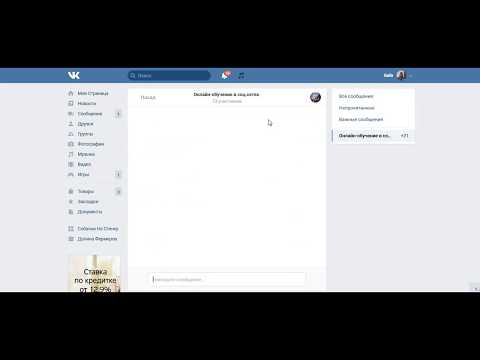 Вводим имя и выбираем: частный или публичный. Копируем ссылку – приглашение. Если вы пользуетесь смартфоном, просто нажмите на нее и подержите.
Вводим имя и выбираем: частный или публичный. Копируем ссылку – приглашение. Если вы пользуетесь смартфоном, просто нажмите на нее и подержите.
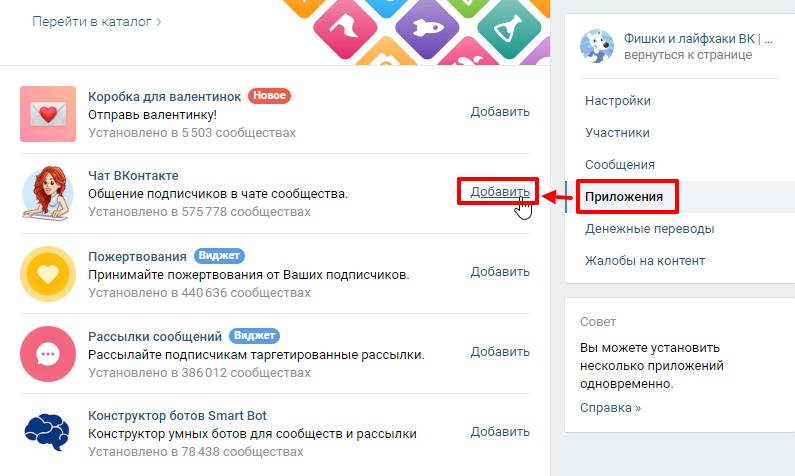 Если вы хотите добавить поток чата в свою учетную запись Facebook Messenger, узнайте, как создать поток чата для Facebook Messenger.
Если вы хотите добавить поток чата в свою учетную запись Facebook Messenger, узнайте, как создать поток чата для Facebook Messenger.
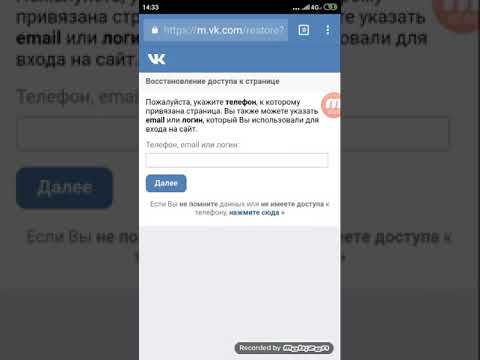 часов, а затем собирайте электронную почту посетителя, когда ваша команда не в сети. Вы также можете отредактировать настройки бота, чтобы виджет чата появлялся в нерабочее время. Посетители могут оставить свой адрес электронной почты, чтобы ваша команда могла связаться с ними, когда они вернутся в сеть. Перед использованием этого шаблона выберите пользователей и команды, доступность которых будет определять поток бота.
часов, а затем собирайте электронную почту посетителя, когда ваша команда не в сети. Вы также можете отредактировать настройки бота, чтобы виджет чата появлялся в нерабочее время. Посетители могут оставить свой адрес электронной почты, чтобы ваша команда могла связаться с ними, когда они вернутся в сеть. Перед использованием этого шаблона выберите пользователей и команды, доступность которых будет определять поток бота.










 Текст согласия на обработку данных все равно будет отображаться, им не нужно нажимать Я согласен , чтобы начать чат.
Текст согласия на обработку данных все равно будет отображаться, им не нужно нажимать Я согласен , чтобы начать чат.